Home
- . File Baru -> Korektor Kita Versi Massal , Absensi Guru Digital , Absensi Siswa , Buku Induk V2 , Program Konter Pulsa (Untuk Agen Pulsa) , Link Penting -> Daftar dan Dapatkan Penghasilan , Pasang Iklan Link Di Sini
Pengumuman!!!
Untuk sementara admin tidak melayani jasa pembuatan file / program dalam bentuk EXCEL (pada hari-hari sekolah). Karena admin sedang berkonsentrasi menuju UN 2014. Terimakasih atas perhatiannya!
Pengumuman!!!
Untuk sementara admin tidak melayani jasa pembuatan file / program dalam bentuk EXCEL (pada hari-hari sekolah). Karena admin sedang berkonsentrasi menuju UN 2014. Terimakasih atas perhatiannya!

New Update : Rapor Creator
(Umum)
Sedia juga :
- Rapor Creator dengan Jumlah Mata Pelajaran (Mapel) lebih dari 20
- Rapor Creator dengan format UNIVERSITAS (UGM)
Sebagai seorang yang berkecimpung di dunia pendidikan, anda pasti
sering melihat nilai terutama Wali Kelas. Nah, kali ini saya ingin berbagi atau
mengshare sebuah project baru saya yaitu RAPOR CREATOR. Sebenarnya ini bukan
SOFTWARE, melainkan file Ms. Excel yang sudah terinclude rumus sehingga bisa
langsung digunakan untuk membuat sebuah RAPOR. RAPOR CREATOR ini aman dan mudah
digunakan. Bahkan bisa di PRINTOUT.
Berikut ini beberapa versi yang
sudah berhasil saya buat. Silakan disimak. Jika tertarik, silakan gunakan.
Rapor Creator (SD) (BERBAYAR)
File yang bagaimanakah ini?
Rapor Creator adalah file yang ditujukan untuk GURU/PENGAJAR terutama
GURU SD (Sekolah Dasar). File ini bisa digunakan untuk membuat RAPOR / RAPOT /
RAPORT tanpa bersusah payah. Secara otomatis terisi dan powerfull dengan
rumus-rumusnya. Dijamin anda akan merasa terbantu dengan file ini.
Apa saja fiturnya?
1. Halaman “HOME”
2. Halaman “MAPEL” digunakan untuk mengisikan Mata Pelajaran dan KKM
yang akan dicantumkan di dalam RAPOR. Ada juga Rata-Rata Kelas yang akan secara
otomatis terisi berdasarkan nilai yang ada di halaman “NILAI”
3. Halaman “DATA SISWA dan SEKOLAH” digunakan untuk mengisikan daftar
nama siswa, NIS, dan informasi tentang sekolah (SD) anda.
4. Halaman “NILAI” digunakan untuk mengisikan nilai semua siswa yang
ada di dalam satu kelas. Di halaman ini dilengkapi dengan kolom “JUMLAH” dan
“RANK/RANGKING” yang secara otomatis terisi.
5. Halaman “RAPOR” digunakan untuk membuat satu halaman RAPOR/RAPOT.
Anda hanya perlu memasukkan salah satu nomor Absen Siswa, kemudian sistem akan
mengisi setiap kotaknya secara otomatis sesuai data sebelumnya.
Rapor Creator (Umum) (BERBAYAR)
File yang bagaimanakah ini?
File ini prinsipnya sama dengan Rapor Creator (SD). Namun ada beberapa
hal yang berbeda di dalamnya. Bisa dikatakan bahwa file ini merupakan perbaikan
dari Rapor Creator (SD). Rapor Creator (Umum) ini bisa digunakan oleh semua
guru (SD/MI, SMP/MTs, SMA/MA, atau yang lainnya). File ini lebih mudah
digunakan.
New Release
- Ada 2
jenis nilai yang bisa dimasukkan yaitu Nilai Teori dan Praktik,
- Ditambahkan
kolom Sikap,
- Ditambahkan
kolom Huruf. Kolom ini adalah kolom yang akan membaca nilai yang ada di
sampingnya,
- Disediakan
halaman “RAPOR-MULTI PRINT” yang bisa digunakan untuk mencetak rapor 10 siswa
sekaligus.
- Ditambahkan menu “HURUF” yang digunakan untuk
mengedit pembacaan nilai menjadi teks yang akan dimunculkan di rapor.
Apa saja fiturnya?
1. Halaman “HOME”. Di dalam halaman ini, terdapat data tentang pembuat
(saya) dan data tentang file. Selain itu, di bawah juga ada kotak AKTIVASI. Kotak
ini harus anda isi agar file anda terbebas dari gangguan.
2. Halaman “SISWA & SETTING” yang digunakan untuk memasukkan data
siswa dan mengatur data umum yang akan digunakan sebagai sumber data rapor. Di
dalam versi ini, Anda bisa memasukkan hingga 250 siswa.
3. Halaman “MAPEL” digunakan untuk mengatur apa saja Mata Pelajaran
yang akan dimasukkan ke dalam Rapor. Versi ini juga dilengkapi dengan nilai
PRAKTIK. Jika ada nilai praktik untuk mapel tertentu, maka centang sesuai
urutan mapel.
4. Halaman “NILAI” merupakan halaman yang bisa digunakan untuk
memasukkan data nilai siswa yang akan diolah dan dimasukkan ke dalam Rapor. Ada
dua jenis nilai yaitu Teori dan Praktik.
5. Halaman “SIKAP” digunakan untuk memasukkan data Sikap siswa ketika
mata pelajaran tertentu.
6. Halaman “RAPOR-SINGLE PRINT” adalah halaman OUTPUT yang menunjukkan
hasil belajar siswa sesuai dengan data yang sebelumnya sudah dimasukkan. Di
halaman ini, anda cukup mengetikkan No. Urut Siswa atau mengklik panah ke atas/
ke bawah.
7. Halaman “SET-MULTI PRINT” digunakan untuk mengatur data yang akan
ditampilkan di halaman “RAPOR-MULTI PRINT”. Maksudnya, data yang akan
ditampilkan dan dicetak adalah data dari No. Urut siswa ke – berapa sampai
siswa ke – berapa.
8. Halaman “RAPOR-MULTI PRINT”. Halaman ini sama dengan halaman no.6.
Bedanya, jika di halaman sebelumnya anda hanya bisa mencetak 1 rapor, di
halaman ini anda bisa menampilkan dan langsung mencetak 10 Rapor sekaligus.
No
|
Nama File
|
Download
|
|
1
|
Rapor Creator (SD)
|
Rp 75.000
|
|
2
|
Rapor Creator (Umum)
|
Rp 100.000
|
Atau
|
Tunggu versi
berikutnya!
|
|||
Cara Menggunakan Rapor
Creator (SD) ___ Versi lain menyesuaikan.
1. Install terlebih dahulu Rapor Creator (SD).
2. Buka (Klik 2x) shortcut yang ada di DESKTOP.
3. Muncul halaman AKTIVASI. Masukkan kode aktivasi yang sudah anda
dapatkan setelah membeli file ini. Kode ini akan menghilangkan semua teks yang
menggangu di halaman “RAPOR”.
4. Klik (buka) halaman “MAPEL”.
Isikan Mata Pelajaran yang ada di sekolah (SD) anda. Isikan juga KKM sesuai
mata pelajarannya.
5. Setelah selesai, buka halaman “Data
Siswa dan Sekolah”. Isikan data siswa (NIS dan Nama). Setelah itu, isikan
data sekolah (SD) anda. Isikan data kelas, semester, dll juga. Perhatikan
aturan penulisan pada kotak SEMESTER. Kotak SEMESTER harus diisi dengan angka
biasa (1/2), bukan angka romawi (I,II). Semester ini akan mempengaruhi
tampilan halaman RAPOR. Jika Semester 1, maka akan ada kotak CATATAN. Jika
semester 2, kotak catatan akan hilang dan akan digantikan dengan kotak
KEPUTUSAN naik kelas atau tinggal kelas.
6. Setelah beres semuanya, klik halaman “Nilai”. Isikan nilai sesuai mapel dan nama siswanya.
7. Setelah semuanya terisi, silakan anda buka halaman “RAPOR”. Isikan
nomor urut/absen siswa pada kotak ORANGE yang
sudah disediakan. Setelah itu, anda bisa mencetak halaman tersebut. Ketentuan ukuran
dan Margin serta ORIENTATION sudah ada di halaman tersebut.
Anda sedang membaca artikel tentang Cara Mudah Membuat Rapor Sendiri Untuk Wali Kelas (Siswa Juga Bisa Pakai Kalau Mau) dan anda bisa menemukan artikel ini dengan url http://my-axes-educate.blogspot.com/2012/12/cara-mudah-membuat-rapor-sendiri-untuk.html . Anda boleh menyebarluaskan atau mengcopy artikel Cara Mudah Membuat Rapor Sendiri Untuk Wali Kelas (Siswa Juga Bisa Pakai Kalau Mau) jika memang bermanfaat bagi anda atau teman-teman anda, namun jangan lupa untuk mencantumkan link sumbernya. Terimakasih.















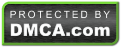





+ komentar + 4 komentar
de kami mau pakai karya ade yaitu HAJAR versi 2,0.
gimana cara aktivasinya. trimakasih sebelumnya
@de Best from West Hubungi saya melalui sms. Data saya ada di menu About. Terimakasih.
Untuk testimonial. silakan buka http://my-axes-educate.blogspot.com/p/testimonial.html
Untuk testimonial. silakan buka http://my-axes-educate.blogspot.com/p/testimonial.html
Posting Komentar
Peraturan :
Karena beberapa kali terjadi penulisan komentar yang tidak sesuai dengan peraturan, maka banyak komentar yang admin hapus. Dan admin mengubah settingan komentar.
1. Silakan tulis komentar dengan bahasa yang sopan dan berkaitan dengan artikel.
2. NO SARA, NO PORNO, NO KEKERASAN.
3. Dilarang menulis komentar yg sama pada setiap posting.
4. Akun anonim sudah dinonaktifkan.
5. Jika menggunakan Name dan URL, harus URL yang valid. (tidak berlaku/dinonaktifkan)
> Jika ditemukan komentar yang melanggar ketentuan ini akan dihapus.
> Berlaku untuk komentar mulai 21 April 2013 dan seterusnya.